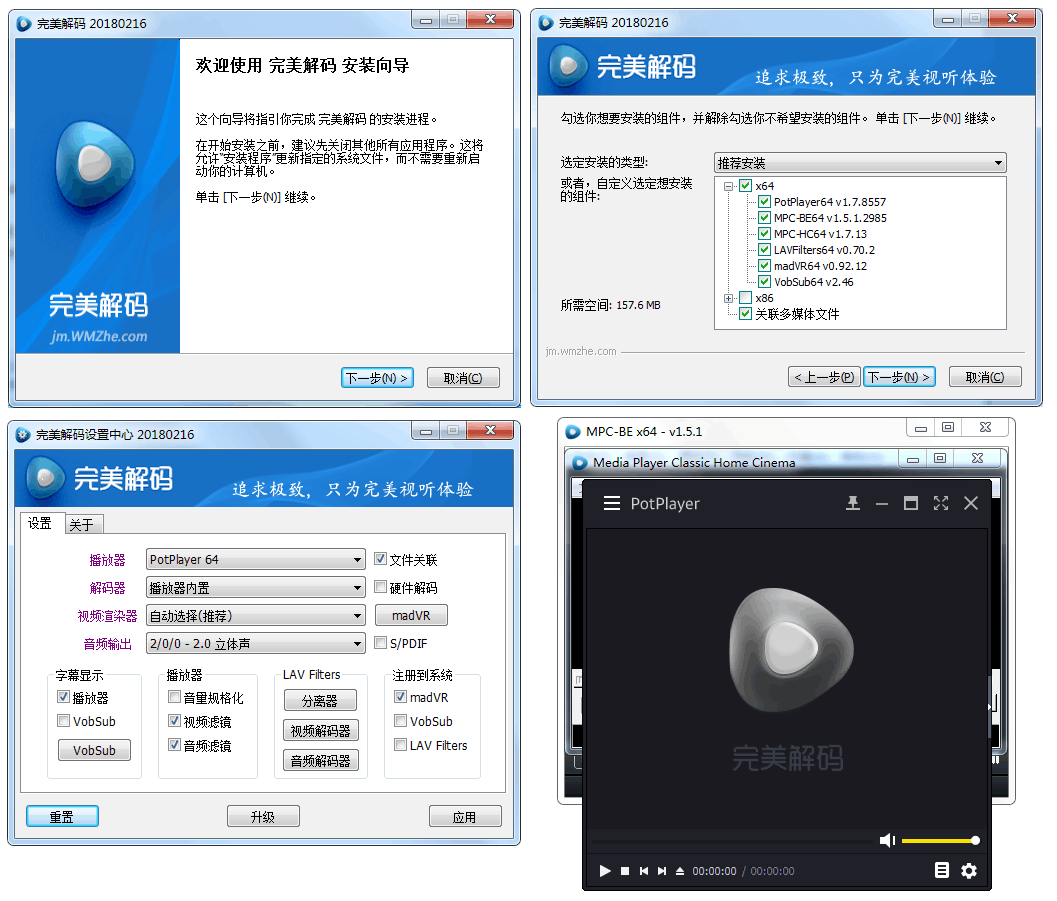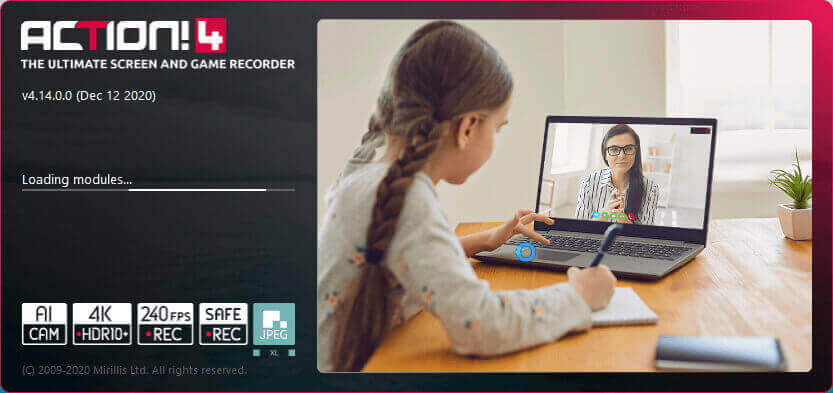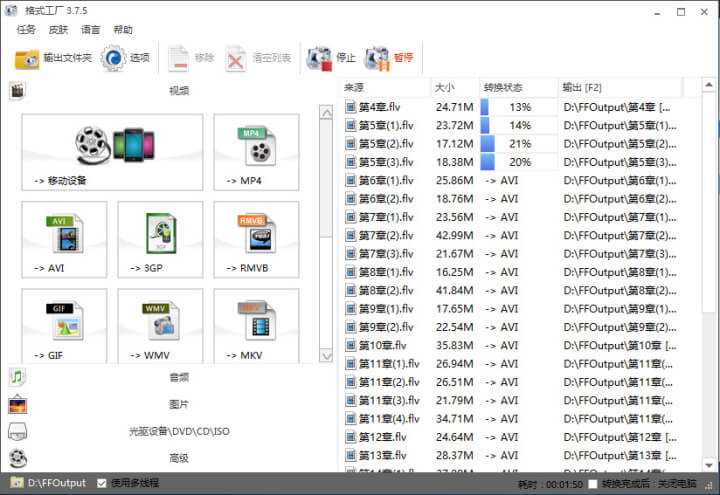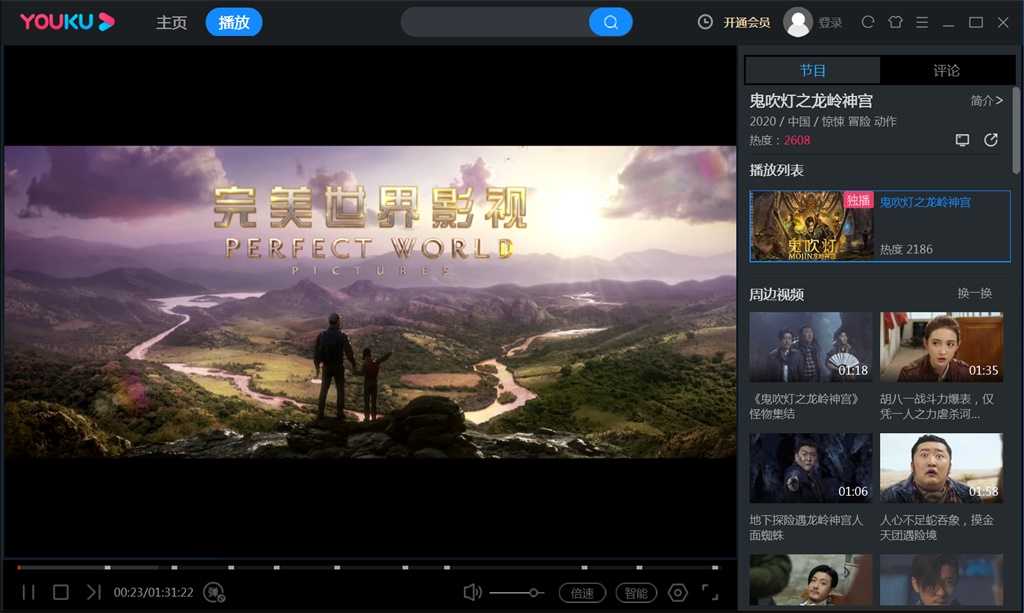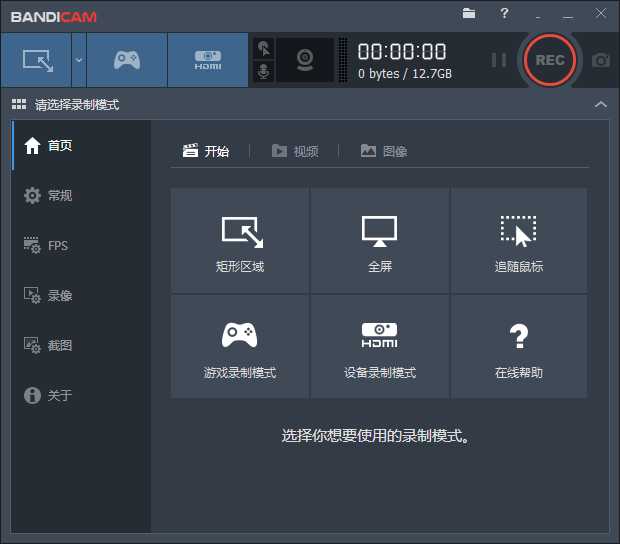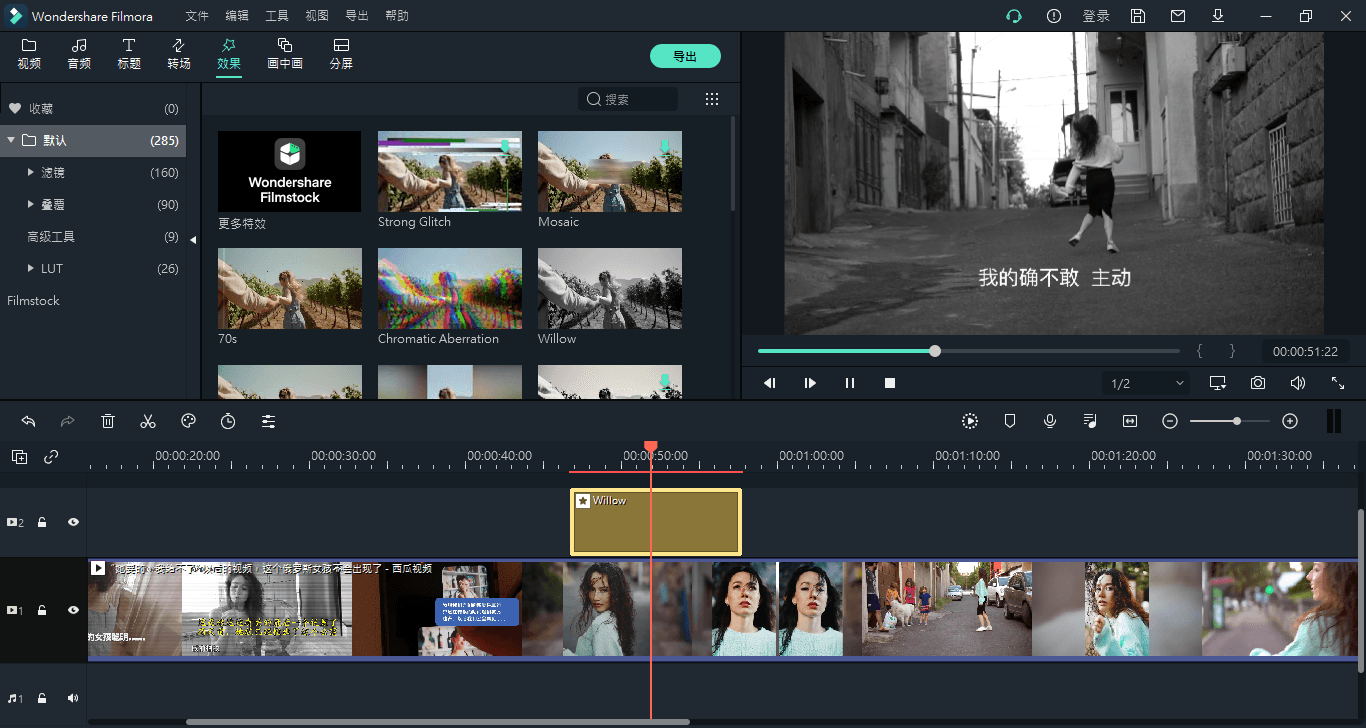hype4是一款时下最流行的H5动画制作软件,一般情况下,前端的编程人员在制作动画的时候都会使用canvas动画标签来制作,但是很多时候一名好的编程人员并不一定就是好的动画制作师,所以这方面还是得交到更加专业的人来制作,这个时候一般就是通过setTimeout或setInterval方法的回调函数来一直修改css样式中的元素变化,这就是通过JS来直接实现动画效果,不过还好这一部分可以通过hype4破解版来实现。因为通过上述的方法来制作动画,可以帮助那些不会编程的用户来制作出更好看更复杂的动画效果。其实这款软件能够做到的功能有很多,比如引入动画矢量形状、掉落和嵌入阴影、iphoneX选项、偏斜、翻页过渡等等,这些都是非常实用的功能。软件的适用人群也非常广泛,不仅仅是那些编程人员和动画制作人员,还有其他的一些人也非常适合,比如专门用AE或者是Flash来制作动画的那些人,又或者是那些想要直接制作各种炫酷活动页面的朋友,通过这款软件统统都能实现。这么精彩好用的前端必备利器,有需要的朋友就赶紧来下载它吧!
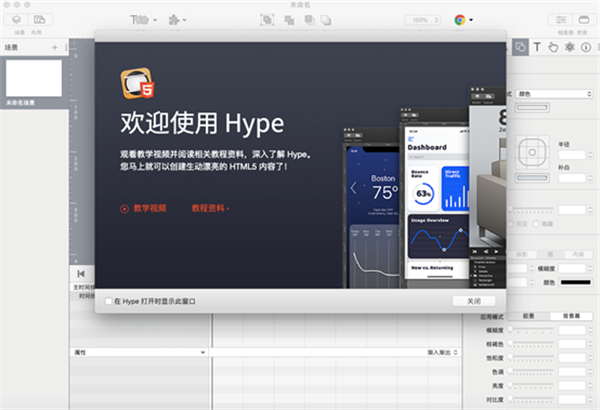
hype4教程
获取符号与元素的副本
一、符号和元素的副本
在软件的创作工具中,提供了两种获取元素或者符号副本的方法:一种是拷贝和粘贴,对应快捷键Command + C(拷贝)和Command + V(粘贴);一种是复制,对应快捷键为Command + D。这两种方法应用到符号和元素中,获取的副本结果有很大区别。
1、通过复制(Command + D)获取副本。
通过复制获取到的副本,与被复制的符号或者元素是完全一模一样。不但包含了原来的符号或者元素自身及其时间线、关键帧和操作等,还包括了符号里面的所有对象(元素和符号)及其时间线、关键帧和操作等。
复制元素:
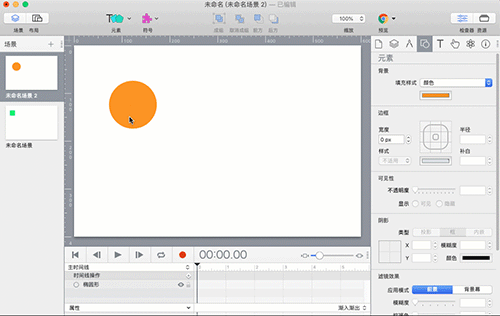
复制符号:
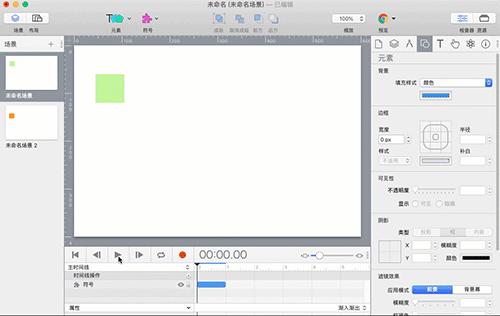
要注意的是,复制获取到副本是覆盖在被复制的元素或者符号上,因此要使用副本就必须移动副本。对于自身有运动效果的,因而移动副本会改变副本的运动效果。
2、拷贝粘贴(Command + C和Command + V)获取副本。
拷贝粘贴与复制最大的不同,就是获取到的副本不具备被拷贝的符号和元素的运动效果,其他诸如符号或者元素的形状属性等等,以及符号里面的对象(元素和符号)的运动效果都能在副本中体现。
拷贝粘贴元素:
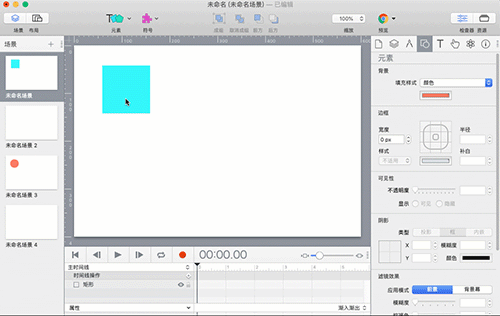
拷贝粘贴符号:
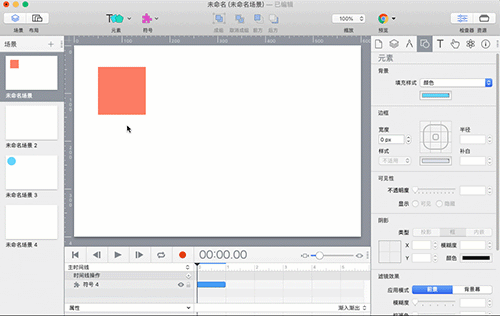
此外,复制获得的副本只能在当前场景中使用;而通过拷贝可以把副本粘贴到其他场景中使用。
二、小结
对于具有自身运动效果的符号或者元素进行复制,其副本需要转换为符号才能被使用,否则副本的运动效果会改变。当然,也可以不使用复制而使用拷贝粘贴,获得的副本不具有原来的运动效果,移动到需要的位置再对副本添加运动效果。
hype4怎么导出
一、场景准备
下面,小编就通过一个案例进行演示讲解。
第一步,导出之前,需要先创建一个网页场景。点击界面上方的“元素”按钮,然后选择新建一个按钮或者文本,双击修改元素中的文字为“导出功能演示讲解”,如下图所示。
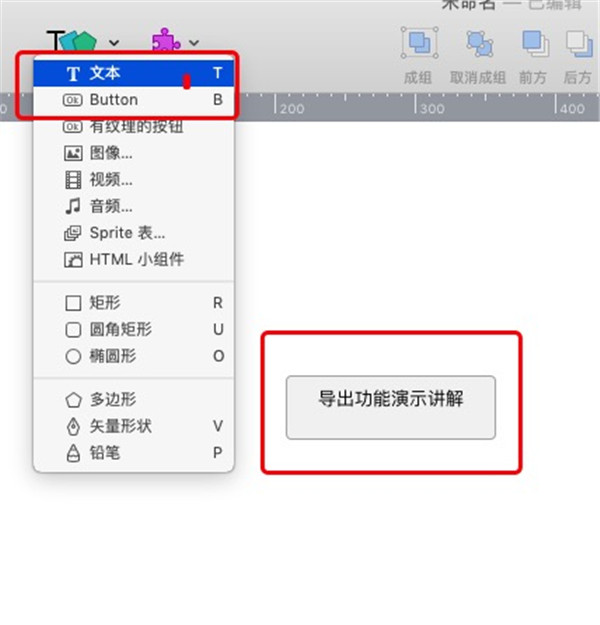
二、导出功能详解
1、导出为HTML
如何将制作好的网页导出为网页格式的HTML文件呢?首先,在软件菜单中,选择“文件”菜单,然后选择“导出为HTML5”,然后选择“文件夹”,如下图所示。
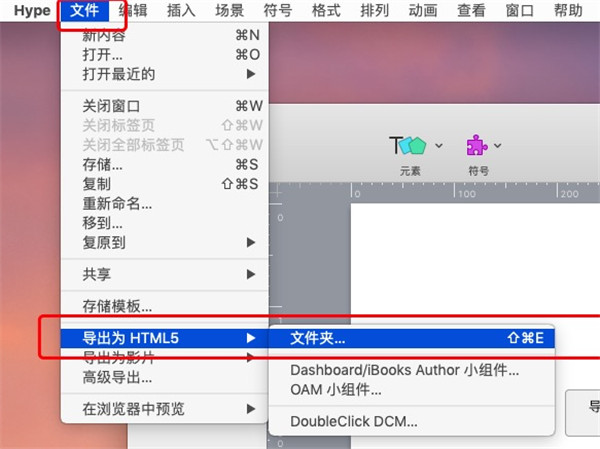
在打开的菜单中,大家需要设置保存的路径和文件夹的命名,如下图,然后点击“存储”即可。
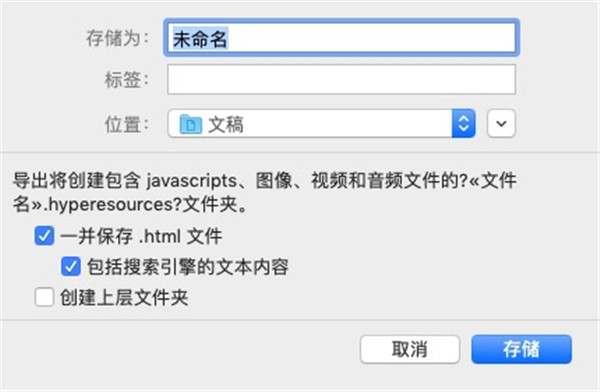
完成以后,在存储路径中,会生成一个html文件和一个文件夹,文件夹后缀.hypesources,该文件夹里就存储了该html文件中使用到的其他文件,如JavaScript文件或者是gif文件等等。
2、导出为电影
软件支持导出为电影格式的文件,支持导出的电影格式有4种,分别是“视频”、“GIF”、“PNG动画”和“PNG序列”。
选择Hype“文件”菜单,然后选择“导出为影片”,选择任意一种自己想要导出的格式即可,如下图所示,下面小编就以较为复杂的导出视频格式为例。
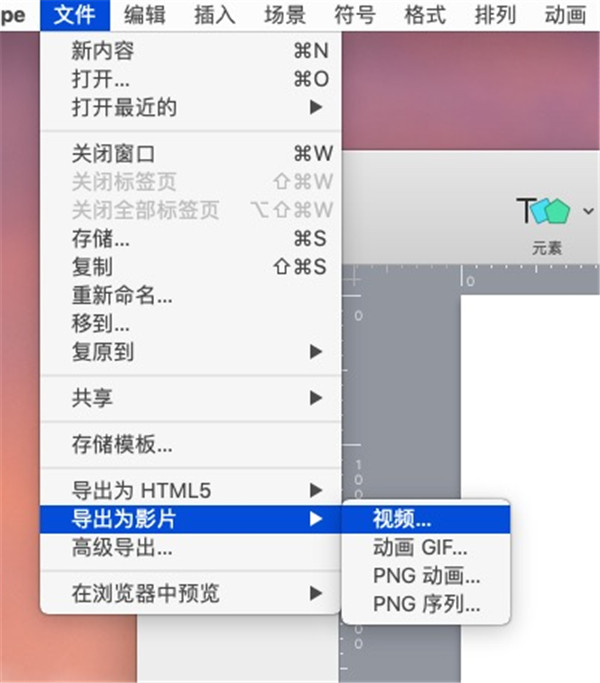
点击导出视频以后,会弹出如下图所示窗口,大家同样需要设置文件存储的位置和文件的命名,然后点击存储即可。
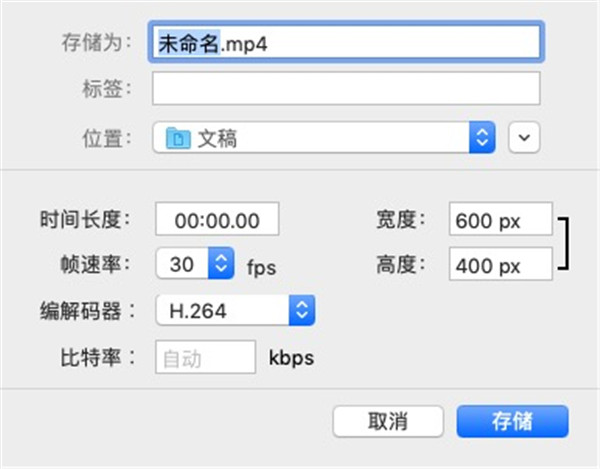
从图可以看到,导出视频还有一些其他的设置选项。
时间长度默认为网页动画的长度,动画为10秒则此处的时间长度即为10秒,一般无需设置。
帧速率,表示导出影片的流畅度,默认为30fps,最高可设置为60fps,这里如果想要导出的影片效果更好,大家可以选择60fps。
常需要大家手动设置的应该是编码器,编码器影响的是文件导出为影片的格式,默认使用的编码器是H264编码器,导出后影片格式为MP4格式,大家也可以切换为ProRes 422编码器,导出后格式为MOV格式,使用该编码器后,导出的影片清晰度会更高,当然占用的空间也会更大。有兴趣尝试的小伙伴们可以在网站上下载软件进行试用。
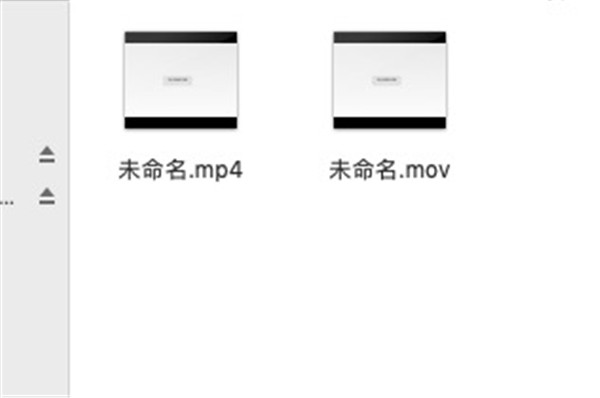
软件功能
响应式布局
如今,平均有40%的网络访问者在移动设备上浏览,因此这些网站需要适应各种屏幕尺寸。软件通过提供不同的布局以在指定的断点处显示,使响应式页面的构建变得直观。
观看有关响应式布局的更多信息
符号
符号是场景内的场景,用于组件重用并有助于管理文档的复杂性。持久性符号可以跨场景共享主图像。通过自定义行为,符号可以通知其他符号执行操作。
观看有关符号的更多信息
物理
在没有关键帧或代码的情况下,以自然运动和碰撞为动画元素。轻松控制弹跳,摩擦,空气阻力和密度。您甚至可以将场景的重力设置为基于设备的旋转,以获得引人入胜的逼真的效果。
观看更多有关物理的内容
航点
运行操作/时间线以响应元素从访客滚动到该点进入或退出视口的操作。
计时功能
Hype Standard带有29个内置的计时功能,软件进一步采用了这种功能,可以通过精确的贝塞尔曲线路径控制自定义修改音调。新!基于JavaScript的数学方程式计时功能提供了无限的可能性。
网格系统
通过使用受960 Grid启发的布局网格系统设置列和装订线的宽度,实现视觉设计的准确性。
可重新排列的UI
软件的界面窗格是完全可调的,使您可以根据自己的工作方式或内容的最合适方式调整界面。
精灵图表
新!导入使用其他工具制作的Sprite表格,或让Tumult为您提供一系列图像文件或GIF动画的表格。
在Sprite Sheets上观看更多内容
范本
创建和共享自定义模板,这些模板是新文档的起点。
先进出口
导出切片精确控制要导出的场景,布局和资源。其他选项有助于最大程度地减少足迹,并遵循Rich Media广告的标准模式。新!运行时文件的CDN允许最小的可交付文件大小。
导出脚本
使用或开发shell / python / ruby代码来自动化涉及Tumult 输出的工作流。与广告网络一起使用时,它们特别有用。
更多导出格式
通过OAM导出将软件创作嵌入流行的桌面发布工具中。使用APNG导出创建iMessage贴纸。使用Apple ProRes 422或MP4比特率设置提高视频质量。
后备图片
新!拍摄活动场景的快照,并将其用作广告的海报/备用图像,或者在用户禁用JavaScript时用作备用。
在海报图像上观看更多内容
外部编辑
新!在其他应用程序中编辑资源。可以在文本编辑器(如BBEdit)中编辑JavaScript函数或Head HTML。可以在Photoshop或Affinity Photo等应用中编辑图像。保存在另一个应用程序中会将文件写回到您的软件文档中。
软件特色
由HTML5推动
基于HTML5的内容可以在所有现代浏览器,手机和平板电脑上运行。由于软件基于新版本的高度兼容的运行时,因此它甚至可以支持IE 6等较旧的浏览器。目标是将Web技术的前沿带给每个人。
没有代码的设计
视觉设计应使用视觉工具。调整和重新加载周期已经结束,您对CSS的冲击也是如此。软件的理念是简化常见的动画任务,使复杂的任务成为可能。如果确实需要,您仍然可以使用代码来解决问题。
使用的乐趣
专业级工具必须符合人体工程学才能扩展使用。捕捉,引导,录制和智能应用程序行为使软件成为目前最直观的动画应用程序。这节省了时间和精力-它的易用性并没有失去其功能,反而增加了它的功能。
下载地址
有问题?点击报错+投诉+提问

 普通下载
普通下载